Notepad++를 중국어 버전으로 바꾸는 방법
notepad++를 영어로 사용하기가 많이 번거롭네요. 중국어로 어떻게 설정하나요? 
notepad++가 영어가 되었는데, 무슨 뜻인지 이해하지 못하는 사람들이 많은 것을 볼 수 있습니다. (추천 학습: notepad++)
 메뉴 표시줄에서 화살표가 가리키는 설정 옵션을 클릭하세요.
메뉴 표시줄에서 화살표가 가리키는 설정 옵션을 클릭하세요.
 아래 화살표가 가리키는 환경설정 옵션을 클릭하시면 환경설정 창으로 들어갑니다.
아래 화살표가 가리키는 환경설정 옵션을 클릭하시면 환경설정 창으로 들어갑니다.
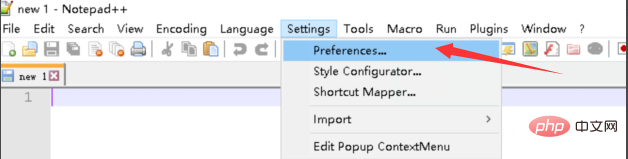
기본 설정 창에 들어가 중국어로 다시 설정할 수 있습니다.
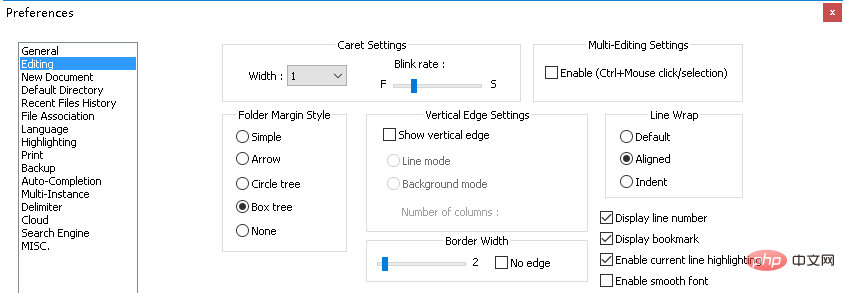 화살표가 가리키는 일반 옵션을 클릭하면 일반 설정 페이지로 들어갑니다.
화살표가 가리키는 일반 옵션을 클릭하면 일반 설정 페이지로 들어갑니다.
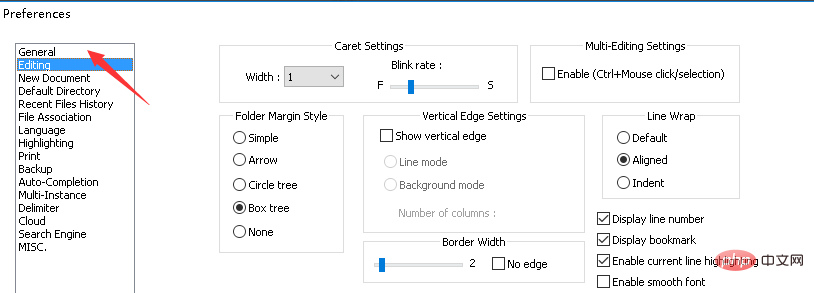
Genergy 설정 페이지에 들어가서 화살표가 가리키는 현지화를 클릭하세요. 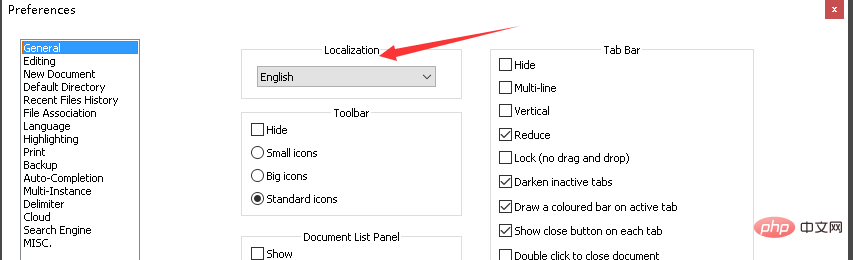
드롭다운 메뉴를 클릭하여 화살표로 표시된 중국어를 선택하고, 화살표로 표시된 닫기 버튼을 클릭하세요.
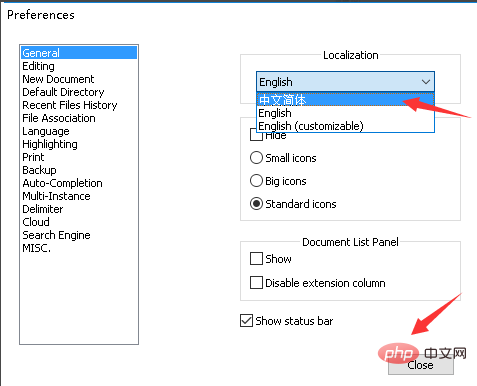
위 내용은 Notepad++를 중국어 버전으로 바꾸는 방법의 상세 내용입니다. 자세한 내용은 PHP 중국어 웹사이트의 기타 관련 기사를 참조하세요!

핫 AI 도구

Undresser.AI Undress
사실적인 누드 사진을 만들기 위한 AI 기반 앱

AI Clothes Remover
사진에서 옷을 제거하는 온라인 AI 도구입니다.

Undress AI Tool
무료로 이미지를 벗다

Clothoff.io
AI 옷 제거제

AI Hentai Generator
AI Hentai를 무료로 생성하십시오.

인기 기사

뜨거운 도구

메모장++7.3.1
사용하기 쉬운 무료 코드 편집기

SublimeText3 중국어 버전
중국어 버전, 사용하기 매우 쉽습니다.

스튜디오 13.0.1 보내기
강력한 PHP 통합 개발 환경

드림위버 CS6
시각적 웹 개발 도구

SublimeText3 Mac 버전
신 수준의 코드 편집 소프트웨어(SublimeText3)

뜨거운 주제
 7414
7414
 15
15
 1359
1359
 52
52
 76
76
 11
11
 23
23
 19
19
 메모장 키보드 바로 가기 : 더 빠른 편집을위한 필수 단축키
Mar 31, 2025 pm 04:07 PM
메모장 키보드 바로 가기 : 더 빠른 편집을위한 필수 단축키
Mar 31, 2025 pm 04:07 PM
메모장의 바로 가기 키는 편집 효율성을 크게 향상시킬 수 있습니다. 1.ctrl n 새 파일을 생성하고 Ctrl o 파일을 열고 ctrl s 파일을 저장하고 ctrl f는 내용을 찾습니다. 2. Ctrl Shift F Global Search, Ctrl K 댓글/무책임, Ctrl Shift Up/Down 이동 라인. 이 바로 가기 키는 마우스 사용량을 줄이고 편집 속도를 향상시킵니다.
 메모장 어두운 모드 : 어두운 모드를 활성화합니다
Apr 04, 2025 am 12:17 AM
메모장 어두운 모드 : 어두운 모드를 활성화합니다
Apr 04, 2025 am 12:17 AM
메모장에서 다크 모드를 활성화하려면 레지스트리 설정을 수정해야합니다. 특정 단계는 다음과 같습니다. 1. 레지스트리에서 설정 한 내용과 함께 DarkMode.reg라는 파일을 작성하고 저장합니다. 2. 파일을 가져 오려면 두 번 클릭하여 설정을 가져오고 메모장을 다시 시작하여 어두운 모드를 활성화하십시오.
 메모장 팁과 요령 : 알지 못하는 숨겨진 기능
Apr 02, 2025 pm 02:06 PM
메모장 팁과 요령 : 알지 못하는 숨겨진 기능
Apr 02, 2025 pm 02:06 PM
메모장은 라인 랩핑, 정규 표현식 검색, 시간/날짜 삽입, 닫힌 파일의 복구 및 사용자 정의 글꼴 및 색상을 지원합니다. 1) 자동 라인 랩 활성화 : 형식 -> 자동 라인 랩. 2) 정규 표현식 검색 사용 : Ctrl H-> "정규 표현식 사용"-> 정규 표현식 입력. 3) 현재 시간과 날짜를 삽입하십시오 : F5. 4) 닫는 파일 복원 : 파일-> 최근에 사용 된 파일. 5) 사용자 정의 글꼴 및 색상 : 형식 -> 글꼴.
 메모장 문자 인코딩 : 인코딩 문제 이해 및 수정
Apr 05, 2025 am 12:04 AM
메모장 문자 인코딩 : 인코딩 문제 이해 및 수정
Apr 05, 2025 am 12:04 AM
"저장"기능을 선택하여 올바른 인코딩을 선택하여 메모장에서 문자 인코딩 문제를 해결할 수 있습니다. 1. 파일을 엽니 다. 2. "파일"-> Save As ", 3을 선택하십시오.
 초보자를위한 메모장 : 시작하기위한 간단한 가이드
Apr 06, 2025 am 12:03 AM
초보자를위한 메모장 : 시작하기위한 간단한 가이드
Apr 06, 2025 am 12:03 AM
메모장은 아이디어를 기록하고 코드를 작성하며 메모를하는 데 사용될 수 있습니다. 1. 새 파일을 만듭니다 (ctrl n), 2 텍스트를 입력하십시오. 3. 파일 (ctrl s)을 저장하십시오. 다양한 형식을 지원하며 초보자 및 일일 사용에 적합합니다.
 메모장에서 글꼴을 변경하는 방법 : 쉬운 단계 및 솔루션
Apr 03, 2025 am 12:11 AM
메모장에서 글꼴을 변경하는 방법 : 쉬운 단계 및 솔루션
Apr 03, 2025 am 12:11 AM
메모장에서 글꼴을 "형식"메뉴를 통해 달성 할 수 있습니다. 특정 단계는 다음과 같습니다. 1. 개방 메모장. 2. "형식"메뉴를 클릭하십시오. 3. "글꼴"을 선택하십시오. 4. 대화 상자에서 글꼴 유형, 크기 및 스타일을 선택하십시오. 5. "확인"을 클릭하여 설정을 저장하십시오. 이 단계를 통해 메모장의 텍스트 표시를 쉽게 개인화 할 수 있습니다.
 메모장 자동 저장 : 자동 절약을위한 해결 방법 및 대안
Apr 07, 2025 am 12:03 AM
메모장 자동 저장 : 자동 절약을위한 해결 방법 및 대안
Apr 07, 2025 am 12:03 AM
메모장에는 내장 자동 저장 기능이 없지만 스크립트 또는 대체 도구를 통해 구현할 수 있습니다. 1. PowerShell 스크립트를 사용하여 5 분마다 메모장을 저장하십시오. 2. 자동 저장을 활성화하도록 메모장을 구성하십시오. 3. vscode를 사용하고 Autosave 플러그인을 설치하고 자동 저장 지연을 10 초로 설정하십시오. 이러한 방법을 통해 데이터 손실을 효과적으로 피할 수 있습니다.
 메모장에서 큰 파일 열기 : 큰 텍스트 파일을 처리하기위한 전략
Apr 08, 2025 am 12:07 AM
메모장에서 큰 파일 열기 : 큰 텍스트 파일을 처리하기위한 전략
Apr 08, 2025 am 12:07 AM
큰 파일을 처리 할 때는 메모장, 명령 줄 도구 또는 사용자 정의 스크립트를 사용해야합니다. 1. NOTEPAD는 파일 청크로드를 지원하여 메모리 사용량을 줄입니다. 2. 스트림 모드에서 읽기 파일이 적은 명령 줄 도구. 3. 사용자 정의 스크립트는 Python의 itertools 모듈을 사용하여 모든 콘텐츠로드를 한 번에로드하지 않도록 파일을 반복적으로 읽습니다.




